数据多重比较法
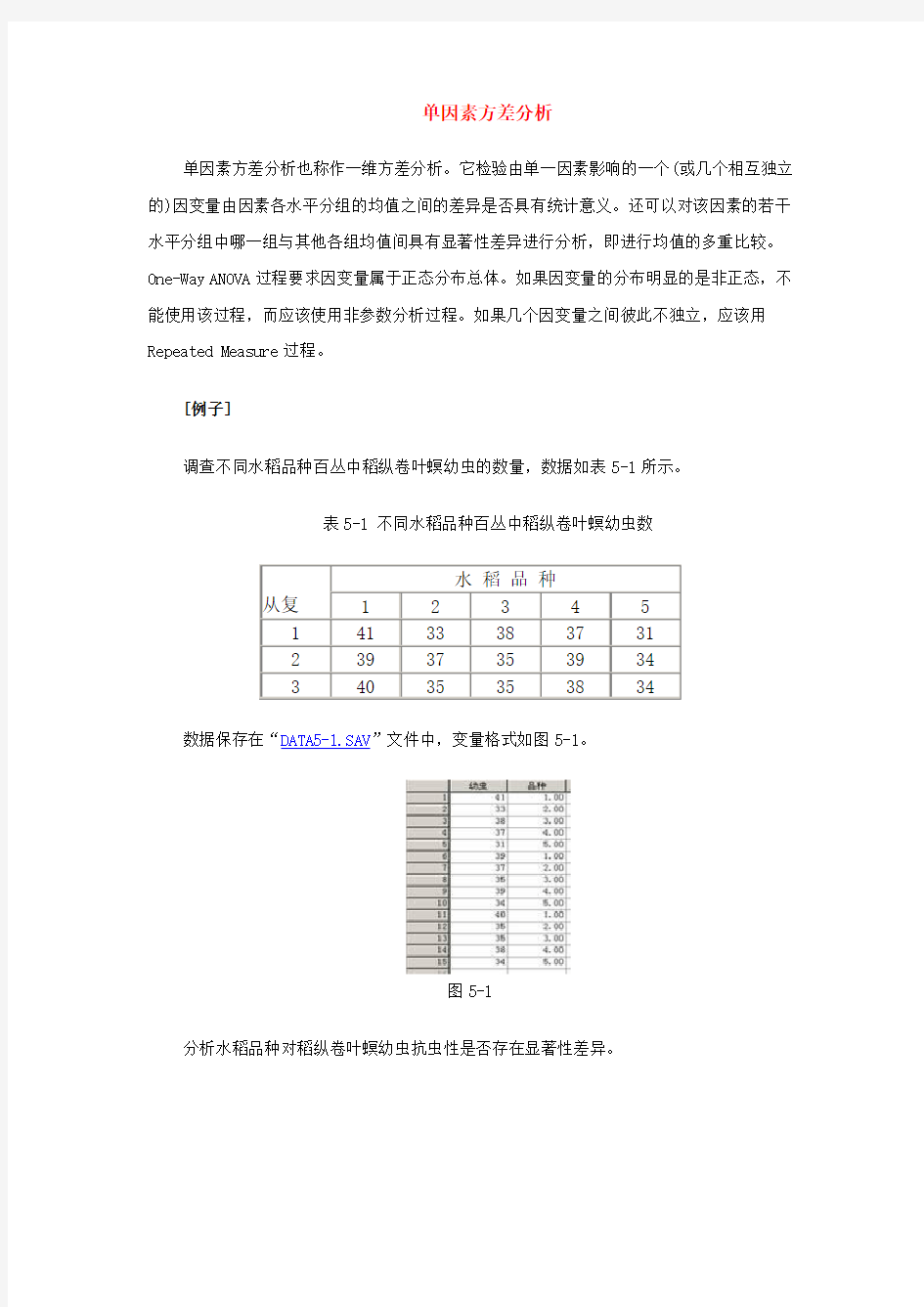
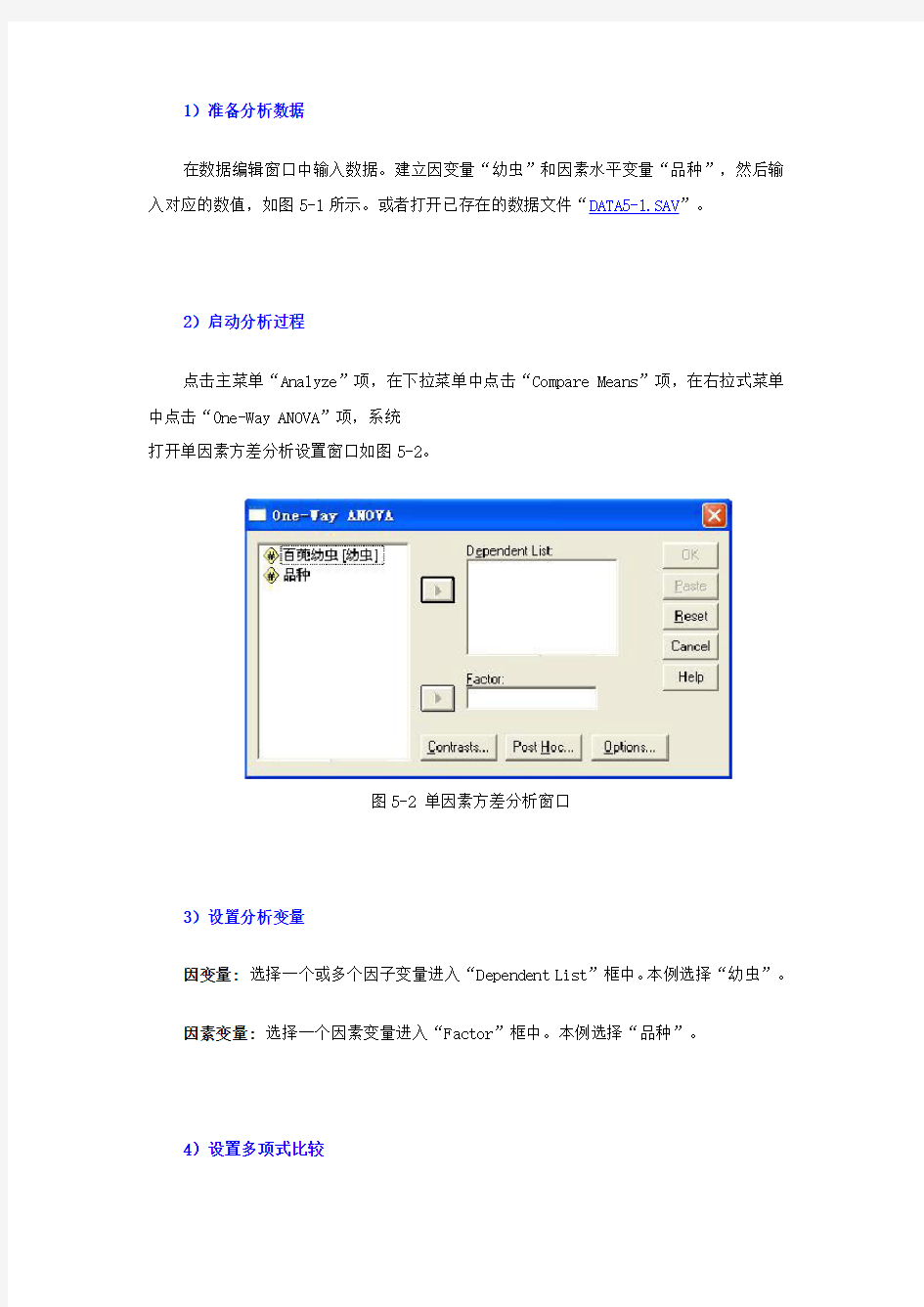
单因素方差分析
单因素方差分析也称作一维方差分析。它检验由单一因素影响的一个(或几个相互独立的)因变量由因素各水平分组的均值之间的差异是否具有统计意义。还可以对该因素的若干水平分组中哪一组与其他各组均值间具有显著性差异进行分析,即进行均值的多重比较。One-Way ANOVA过程要求因变量属于正态分布总体。如果因变量的分布明显的是非正态,不能使用该过程,而应该使用非参数分析过程。如果几个因变量之间彼此不独立,应该用Repeated Measure过程。
[例子]
调查不同水稻品种百丛中稻纵卷叶螟幼虫的数量,数据如表5-1所示。
表5-1 不同水稻品种百丛中稻纵卷叶螟幼虫数
数据保存在“DATA5-1.SAV”文件中,变量格式如图5-1。
图5-1
分析水稻品种对稻纵卷叶螟幼虫抗虫性是否存在显著性差异。
1)准备分析数据
在数据编辑窗口中输入数据。建立因变量“幼虫”和因素水平变量“品种”,然后输入对应的数值,如图5-1所示。或者打开已存在的数据文件“DATA5-1.SAV”。
2)启动分析过程
点击主菜单“Analyze”项,在下拉菜单中点击“Compare Means”项,在右拉式菜单中点击“0ne-Way ANOVA”项,系统
打开单因素方差分析设置窗口如图5-2。
图5-2 单因素方差分析窗口
3)设置分析变量
因变量:选择一个或多个因子变量进入“Dependent List”框中。本例选择“幼虫”。
因素变量:选择一个因素变量进入“Factor”框中。本例选择“品种”。
4)设置多项式比较
单击“Contrasts”按钮,将打开如图5-3所示的对话框。该对话框用于设置均值的多项式比较。
图5-3 “Contrasts”对话框
定义多项式的步骤为:
均值的多项式比较是包括两个或更多个均值的比较。例如图5-3中显示的是要求计算“1.1×mean1-1×mean2”的值,检验的假设H0:第一组均值的1.1倍与第二组的均值相等。单因素方差分析的“0ne-Way ANOVA”过程允许进行高达5次的均值多项式比较。多项式的系数需要由读者自己根据研究的需要输入。具体的操作步骤如下:
① 选中“Polynomial”复选项,该操作激活其右面的“Degree”参数框。
② 单击Degree参数框右面的向下箭头展开阶次菜单,可以选择“Linear”线性、“Quadratic”二次、“Cubic”三次、“4th”四次、“5th”五次多项式。
③ 为多项式指定各组均值的系数。方法是在“Coefficients”框中输入一个系数,单击Add按钮,“Coefficients”框中的系数进入下面的方框中。依次输入各组均值的系数,在方形显示框中形成—列数值。因素变量分为几组,输入几个系数,多出的无意义。如果多项式中只包括第一组与第四组的均值的系数,必须把第二个、第三个系数输入为0值。如果只包括第一组与第二组的均值,则只需要输入前两个系数,第三、四个系数可以不输入。
可以同时建立多个多项式。一个多项式的一组系数输入结束,激话“Next”按钮,单击该按钮后“Coefficients”框中清空,准备接受下一组系数数据。
如果认为输入的几组系数中有错误,可以分别单击“Previous”或“Next”按钮前后
翻找出错的一组数据。单击出错的系数,该系数显示在编辑框中,可以在此进行修改,修改后单击“Change”按钮在系数显示框中出现正确的系数值。当在系数显示框中选中一个系数时,同时激话“Remove”按钮,单击该按钮将选中的系数清除。
④单击“Previous”或“Next”按钮显示输入的各组系数检查无误后,按“Continue”按钮确认输入的系数并返回到主对话框。要取消刚刚的输入,单击“Cancel”按钮;需要查看系统的帮助信息,单击“Help”按钮。
本例子不做多项式比较的选择,选择缺省值。
5)设置多重比较
在主对话框里单击“Post Hoc”按钮,将打开如图5-4所示的多重比较对话框。该对
话框用于设置多重比较和配对比较。方差分析一旦确定各组均值间存在差异显著,多重比较检测可以求出均值相等的组;配对比较可找出和其它组均值有差异的组,并输出显著性水平为0.95的均值比较矩阵,在矩阵中用星号表示有差异的组。
图5-4 “Post Hoc Multiple Comparisons”对话框
(1)多重比较的选择项:
①方差具有齐次性时(Equal Variances Assumed),该矩形框中有如下方法供选择:
LSD(Least-significant difference) 最小显著差数法,用t检验完成各组均值间的配对比较。对多重比较误差率不进行调整。
Bonferroni(LSDMOD) 用t检验完成各组间均值的配对比较,但通过设置每个检验的误差率来控制整个误差率。
Sidak 计算t统计量进行多重配对比较。可以调整显著性水平,比Bofferroni方
法的界限要小。
Scheffe对所有可能的组合进行同步进入的配对比较。这些选择项可以同时选择若干个。以便比较各种均值比较方法的结果。
R-E-G-WF (Ryan-Einot-Gabriel-Welsch F) 用F检验进行多重比较检验。
R-E-G-WQ (Ryan-Einot-Gabriel-Welsch range test) 正态分布范围进行多重配对比较。
S-N-K (Student-Newmnan-Keuls) 用Student Range分布进行所有各组均值间的配对比较。如果各组样本含量相等或者选择了
“Harmonic average of all groups”即用所有各组样本含量的调和平均数进行样本量估计时还用逐步过程进行齐次子集(差异较
小的子集)的均值配对比较。在该比较过程中,各组均值从大到小按顺序排列,最先比较最末端的差异。
Tukey (Tukey's,honestly signicant difference) 用Student-Range统计量进
行所有组间均值的配对比较,用所有配对比较误
差率作为实验误差率。
Tukey's-b用“stndent Range”分布进行组间均值的配对比较。其精确值为前两
种检验相应值的平均值。
Duncan (Duncan's multiple range test) 新复极差法(SSR),指定一系列的“Range”值,逐步进行计算比较得出结论。
Hochberg's GT2用正态最大系数进行多重比较。
Gabriel用正态标准系数进行配对比较,在单元数较大时,这种方法较自由。
Waller-Dunca用t统计量进行多重比较检验,使用贝叶斯逼近。
Dunnett指定此选择项,进行各组与对照组的均值比较。默认的对照组是最后一组。选择了该项就激活下面的“Control
Category”参数框。展开下拉列表,可以重新选择对照组。
“Test”框中列出了三种区间分别为:
?“2-sides” 双边检验;
?“ “>Conbo1”“右边检验。 ②方差不具有齐次性时(Equal Varance not assumed),检验各均数间是否有差异的方祛有四种可供选择: Tamhane's T2, t检验进行配对比较。 Dunnett's T3,采用基于学生氏最大模的成对比较法。 Games-Howell,Games-Howell比较,该方法较灵活。 Dunnett's C,采用基于学生氏极值的成对比较法。 ③ Significance 选择项,各种检验的显著性概率临界值,默认值为0.05,可由用户重新设定。 本例选择“LSD”和“Duncan”比较,检验的显著性概率临界值0.05。 6) 设置输出统计量 单击“Options”按钮,打开“Options”对话框,如图5-5所示。选择要求输出的统计量。并按要求的方式显示这些统计量。在该对话框中还可以选择对缺失值的处理要求。各组选择项的含义如下: 图5-5输出统计量的设置 “Statistics”栏中选择输出统计量: Descriptive,要求输出描述统计量。选择此项输出观测量数目、均值、标准差、标准误、最小值、最大值、各组中每个因变量 的95%置信区间。 Fixed and random effects, 固定和随机描述统计量 Homogeneity-of-variance,要求进行方差齐次性检验,并输出检验结果。用“Levene lest ”检验,即计算每个观测量与其组均 值之差,然后对这些差值进行一维方差分析。 Brown-Forsythe 布朗检验 Welch,韦尔奇检验 Means plot,即均数分布图,根据各组均数描绘出因变量的分布情况。 “Missing Values”栏中,选择缺失值处理方法。 Exclude cases analysis by analysis选项,被选择参与分析的变量含缺失值的观测量,从分析中剔除。 Exclude cases listwise选项,对含有缺失值的观测量,从所有分析中剔除。 以上选择项选择完成后,按“Continue”按钮确认选择并返回上一级对话框;单击“Cancel”按钮作废本次选择;单击“Help”按钮,显示有关的帮助信息。 本例子选择要求输出描述统计量和进行方差齐次性检验,缺失值处理方法选系统缺省设置。 6)提交执行 设置完成后,在单因素方差分析窗口框中点击“OK”按钮,SPSS就会根据设置进行运算,并将结算结果输出到SPSS结果输出窗口中。 7) 结果与分析 输出结果: 表5-2描述统计量,给出了水稻品种分组的样本含量N、平均数Mean、标准差 Std.Deviation、标准误Std.Error、95%的置信区间、最小值和最大值。 表5-3为方差齐次性检验结果,从显著性慨率看,p>0.05,说明各组的方差在a=0.05水平上没有显著性差异,即方差具有齐次性。这个结论在选择多重比较方法时作为一个条件。 表5-4方差分析表:第1栏是方差来源,包括组间变差“Between Groups”;组内变差“Within Groups”和总变差“Total”。第2栏是离差平方和“Sum of Squares”,组间离差平方和87.600,组内离差平方和为24.000,总离差平方和为111.600,是组间离差平方和与组内离差平方和相加之和。第3栏是自由度df,组间自由度为4,组内自由度为10;总自由度为14。第4栏是均方“Mean Square”,是第2栏与第3栏之比;组间均方为21.900,组内均方为2.400。第5栏是F值9.125(组间均方与组内均方之比)。第6栏:F值对应的概率值,针对假设H0:组间均值无显著性差异(即5种品种虫数的平均值无显著性差异)。计算的F值9.125,对应的概率值为0.002。 表5-5 LSD法进行多重比较表,从表5-4结论已知该例子的方差具有其次性,因此LSD 方法适用。第1栏的第1列“[i]品种”为比较基准品种,第2列“[j]品种”是比较品种。第2栏是比较基准品种平均数减去比较品种平均数的差值(Mean Difference),均值之间具有0.05水平(可图5-4对话框里设置)上有显著性差异,在平均数差值上用“*”号表明。第3栏是差值的标准误。第4栏是差值检验的显著性水平。第5栏是差值的95%置信范围的下限和上限。 表5-6 是多重比较的Duncan法进行比较的结果。第1栏为品种,按均数由小到大排列。第2栏列出计算均数用的样本数。第3栏列出了在显著水平0.05上的比较结果,表的最后一行是均数方差齐次性检验慨率水平,p>0.05说明各组方差具有齐次性。 多重比较比较表显著性差异差异的判读:在同一列的平均数表示没有显著性差异,反之则具有显著性的差异。例如,品种3横向看,平均数显示在第3列“2”小列,与它同列显示的有品种2的平均数,说明与品种2差异不显著(0.05水平),再往右看,平均数显示在第3列“3”小列,与它同列显示的有品种4的平均数,说明与品种4差异不显著(0.05水平)。则品种3与品种5和品种1具有显著性的差异(0.05水平)。 品种3和品种4都显示有平均数值。 结果分析: 根据方差分析表输出的p值为0.002可以看出,无论临界值取0.05,还是取0.01,p 值均小于临界值。因此否定Ho假设,水稻品种对稻纵卷叶螟幼虫抗虫性有显著性意义,结论是稻纵卷叶螟幼虫数量的在不同品种间有明显的不同。根据该结论选择抗稻纵卷叶螟幼虫水稻品种,犯错误的概率几乎为0.008。 只有在方差分析中F检验存在差异显著性时,才有比较的统计意义。 LSD法多重比较表明: 品种1与品种2、品种3和品种5之间存在显著性差异; 品种2与品种1和品种4之间存在显著性差异; 品种3与品种1和品种5之间存在显著性差异; 品种4与品种2和品种5之间存在显著性差异; 品种5与品种1、品种3和品种4之间存在显著性差异。 Duncan法多重比较表明: 品种5与品种3、品种4和品种1之间存在显著性差异。 品种2与品种4和品种1之间存在显著性差异; 品种3与品种5和品种1之间存在显著性差异; 品种4与品种5和品种2之间存在显著性差异; 品种1与品种5、品种2和品种3之间存在显著性差异; 两种方法比较结果一致。 在SPSS里用Duncan's multiple range test进行多组样本间 差异显著性分析 1. 软件 SPSS v17.0 2. 方法 Duncan's multiple range test 3. 适用范围 比较两组以上样本均数的差别,这时不能使用t检验方法作两两间的比较(如有人对四组 均数的比较,作6次两两间的t检验),这势必增加两类错误的可能性(如原先α定为0.05,这样作多次的t检验将使最终推断时的α>0.05)。故对于两组以上的均数比较,必须使用 方差分析的方法,当然方差分析方法亦适用于两组均数的比较。方差分析可调用此过程可 完成。本过程只能进行单因素方差分析,即完全随机设计资料的方差分析。 4. 数据格式 X是每组实验每次重复的数值,factor是实验分组 5. 实现方法 Analyze->Compare Means->One-Way ANOVA 点击PostHoc...选择方法,设置显著水平 6. 查看结果 看Post Hoc Tests部分的表格 按照显著性水平P<0.05分成3列,三者之间有着显著性差异(factor1,factor2,factor3和factor4),factor3和factor4之间差异不显著。 7.在表格中标明差异显著性 根据这一结果即可做表格,四组分别以a,b,c,c标明其显著性差异。 小写字母代表是在0.05水平下比较,差异显著;大写字母代表在0.01水平下比较,差异极显著。 参考资料 Excel数据有效性(数据验证)应用详解 我们可以利用数据有效性制作表格模板,强制性要求其他人按规矩填写表格。 看课件: 1、利用数据验证为单元格的数据输入设置条件限制 在表格内输入数据时,我们可以利用数据验证来规范数据的类型,甚至限制输入数值的大小范围。我们先来利用有效性对基本工资这一列进行设置:规定只能填写整数,并且不低于3500 选中这一列,然后点击数据有效性 在【允许】下拉选项里选中整数(这里还有很多其他的项目,有兴趣的朋友可以抽空自己琢磨琢磨) 选中整数以后,下面会出现【数据】这个下拉选项,如果【允许】选择的是其他项目,下面的选项菜单也会发生相应变化。 最小值我们填入3500,点确定就好了 这时候如果输入的数据不符合我们的规定,就会弹出提示框。 接下来我们对身份证号码这一列进行设置,要求是长度必须等于18位,防止输入错误: 同样的,选择这一列,设置有效性:文本长度等于18. 当输入的号码不是18位的时候,同样会提示错误。 对于日期的输入,是不规范的情况最多的一类数据,我们同样可以使用数据有效性进行限制:只能输入2010年1月1日到2018年1月31日之间的日期,并且只能是标准的日期格式: 如图进行设置。 特别说明一点,如果在开始日期或者结束日期输入格式不对的日期时,是会报错的: 2018.1.31这种是最常见的错误格式。 日期超过范围会提示 日期格式不对也会提示 接下来对性别进行设置,只能输入男或者女: 注意,来源里的项目之间用英文的逗号分隔。 这样设置以后,就可以使用下拉菜单进行填表了。 再来对姓名进行设置,要求是不能出现重名,如果有重名的话,需要加数字进行区分。 ?有效数字修约与运算法则 ? 1.有效数字的基本概念: ?(1)有效数字是指在检验工作中所能得到有实际意义的数值,其最后一位数字欠准是允许的,这种由可靠数字和最后一位不确定数字组成的数值,即为有效数字。?(2)有效数字的定位(数位),是指确定欠准数字的位置,这个位置确定后,其后面的数字均为无效数字。 ?例如,一支25ml的滴定管,其最小刻度为0.1ml,如果滴定管的体积介符于20.9ml到 21.0ml之间,则需估计一位数字,读出20.97ml,这个7就是个欠准的数字,这个位置确 定后,它有效位数就是4个,即使其后面还有数字也只是无效数字。 ?(3)在没有小数位且以若干个零结尾的数值中,有效位数系指从非零数字最左一位向右数得到的位数减去无效零(即仅为定位用的零)的个数。 ?例如:35000,若有两个无效零,则为三位有效位数,应写作350×102或3.50×104; 若有三个无效零,则为两位有效位数,应写作35×103或3.5×104。 ?(4)在其他10进位数中,有效数字系指从非零数字最左一位向右数而得到的位数,例如:3.2、0.32、0.032和0.0032均为两位有效位数;0.320为三位有效位数;10.00为四位有效位数;12.490为五位有效位数。 ?(5)非连续型数值:(如个数、分数、倍数)是没有欠准数字的,其有效位数可视为 2无限多位。例如,H2SO4中的2和4是个数。常数л和系数等。数值的有效位数可视为无限多位。每1ml××滴定液(0.1mol/L)中的0.1为名义浓度,规格项下的0.3g或“1ml:25mg”中的“0.3”、“1”、“25”均为标示量,其有效位数,也为无限多位。 即在计算中,其有效位数应根据其他数值的最少有效位数而定。 ?(6)pH值等对数值,其有效位数是由其小数点后的位数决定的,其整数部分只表明其真数的乘方次数。 西门子 PLC中OB、FC、FB、SFC、SFB中功能块使用概述 (2013-12-05 16:13:52) S7-300/400PLC程序采用结构化程序,把程序分成多个模块,各模块完成相应的功能。结合起来就能实现一个复杂的控制系统。就像高级语言一样,用子程序实现特定的功能,再通过主程序调用各子程序,从而能实现复杂的程序。 在S7-300/400PLC中写在OB1模块里和程序就是主程序,子程序写在功能(FC),功能块(FB)。 FC运行是产生临时变量执行结束后数据就丢失-----不具有储存功能 FB运行时需要调用各种参数,于是就产生了背景数据块DB。例如用FB 41来作PID控制,则它的PID控制参数就要存在DB里面。FB具有储存功能系统功能块(SFB)和系统功能(SFC)也是相当于子程序,只不过SFB 和SFC是集成在S7 CPU中的功能块,用户能直接调用不需自已写程序。 SFC与FC不具有储存功能,FB和SFB具有储存功能。 OB模块相当于子程序,负责调用其他模块。如果程序简单只需要OB就可以实现。 用西门子PLC编程时,可以用到功能块FB和功能FC(FB、FC都是组织块)资料上说FB与FC都可以作为用户编写的子程序,但是我不明白这两个组织块之间到底有什么区别阿?在应用上到底有什么不同之处吗? FB--功能块,带背景数据块 FC--功能,相当于函数 他们之间的主要区别是:FC使用的是共享数据块,FB使用的是背景数据块 举个例子,如果您要对3个参数相同的电机进行控制,那么只需要使用FB编程外加3个背景数据块就可以了,但是,如果您使用FC,那么您需要不断的修改共享数据块,否则会导致数据丢失。FB确保了3个电机的参数互不干扰。 FB,FC本质都是一样的,都相当于子程序,可以被其他程序调用(也可以调用其他子程序)。他们的最大区别是,FB与DB配合使用,DB中保存着F B使用的数据,即使FB退出后也会一直保留。FC就没有一个永久的数据块来存放数据,只在运行期间会被分配一个临时的数据区。 在实际编程中,是使用FB还是FC,要看实际的需要决定。 FB与FC没有太大的差别,FB带有背景数据块,而FC没有。所以FB 带上不同的数据块,就可以带上不同的参数值。这样就可以用同一FB和不同的背景数据块,被多个对象调用。 FC和FB像C中的函数,只不过FB可以生成静态变量,在下次函数调用 数据的有效性----设置输入条件 在很多情况下,设置好输入条件后,能增加数据的有效性,避免非法数据的录入。如年龄为负数等。那么有没有办法来避免这种情况呢?有,就是设置数据的有效性。设置好数据的有效性后,可以避免非法数据的录入。 下面我们还是以实例来说明如何设置数据的有效性。 1. 设置学生成绩介于0----100分之间。 图6-4-1 假设试卷的满分100分,因此学生的成绩应当介于0----100分之间的。我们可以通过以下几步使我们录入成绩时保证是0----100分之间,其它的数据输入不能输入。 第1步:选择成绩录入区域。 此时我们选中B3:C9 。 第2步: 点击菜单数据―>有效性,弹出数据有效性对话框。界面如图6-4-2所示。 图6-4-2 在图6-4-2中的默认的是允许任何值输入的,见图中红色区域所示。 第3步:点击允许下拉按钮,从弹出的选项中选择小数。(如果分数值是整,此处可以选择整数) 图6-4-3 选择后界面如图6-4-4所示。在图6-4-4中,数据中选择介于,最小值:0 ,最大值:100 。 图6-4-4 第4步:点击确定按钮,完成数据有效性设置。 下面我们来看一下,输入数据时有何变化。见图6-4-5所示。 图6-4-5 从图中可以看出,我们输入80是可以的,因为80介于0----100之间。而输入566是不可以的,因为它不在0----100之间。 此时,点击重试按钮,重新输入,点击取消按钮,输入的数据将被清除。 第5步:设置输入信息 在数据有效性对话框中,点击输入信息页,打开输入信息界面。如图6-4-6所示。 图6-4-6 设置好输入信息后,我们再来看输入数据时,界面有何变化。如图6-4-7所示。 药检有效数字和数值的修约及其运算规则 一目的:制定有效数字和数值的修约及其运算规则,规范有效数字和数值的修约及其运算。 二适用范围:适用于有效数字和数值的修约及其运算。 三责任者:品控部。 四正文: 本规程系根据中国兽药典2005年版“凡例”和国家标准GB8170-87《数值修约规程》制许,适用于药检工作中除生物检定统计法以外的各种测量或计算而得的数值。 1 有效数字的基本概念 1.1 有效数字系指在检验工作中所能得到有实际意义的数值。其最后位数字欠准是允许的,这种由可靠数字和最后一位不确定数字组成的数值,即为有效数字。 最后一位数字的欠准程序通常只能是上下差1单位。 1.2 有效数字的字位(数位),是指确定欠准数字的位置。这个位置确定后,其后面的数字均为无效数字。欠准数字的位置可以是十进位的任何数位,用10n来表示:n可以是正整数,如n=1、101=10(十数位),n=2、102=100(百数位),……,n也可以是负数,如n= -1、10-1=0.1(十分位),n= -2、10-2=0.01(百分位),……, 1.3 有效位数 1.3.1 在没有小数位且以若干个零结尾的数值中,有效位数系指从非零数字最左一位向右数得到的位数减去无效零(即仅为定位用的零)的个数。例如35000中若有两个无效零,则为三位有效位数,应写作350×102;若有三个无效零,则为两位有效位数,应写作35×102。 1.3.2 在其它十进位数中,有效数字系指从非零数字最左一位向右数而得到的位数。例如3.2、0.32、0.032和0.0032均为两位有效位数,为0.320三位有效位数,10.00为四位有效位数,1 2.490为五位有效位数。 1.3.3 非连续型数值(如个数、分数、倍数)是没有欠准数字的,其有效位数可视为无限多位;例如分子式“H2SO4”中的“2”和“4”是个数。常数π、e和系数2等值的有效位数也可视为无限多位;含量测定项下“每1ml的XXXX滴定液(0.1mol/L)……”中的“0.1”为名义浓度,规格项下的“0.3g”或“1ml:25mg”中的“0.3”、“1”和“25”为标示量, 先建立一个FB10。完成内容X*Y=Z 定义形式参数 IN:X,Y OUT:Z 保存 然后在建立FB20,形式参数STAT里定义 NAME:MUL Data Type:FB10 程序中写以反复的写call MUL。保存 OB1中写CALL FB20,DB10 DB10为多重背景数据块 注意一点,多重背景调用等同于FC的调用,call MUL下的参数填写一定不能空着,必须有实际地址,否则用DB10的数据程序会混乱。 以下详细讲解西门子多重背景数据块的使用。 1、在SIMATIC Manager 中,打开你希望生成多重背景的FB。在静态变量定义部分,输入多重背景的名字,数据类型为FB 或SFB。 图1 2、在程序中调用多重背景,可以在多重背景中的目录中选择托拽它到NETWORK 中,也可以用CALL 指令调用它。 图2 在STEP 7 V5.4 SP2 中请注意: 如果在LAD/FBD编辑器的目录视图中多重背景未被列出,推荐在静态变量声明中先插入一个功能块,然后再删除它。这样多重背景就再次可以被选择。 3、现在设置程序块的输入和输出并保存。就可以在程序(例如OB1)中使用多重背景来调用FB。创建一个背景数据块以供监控。 注意: 当生成多重背景时,如其在FB 中作为一个多重背景被调用,注意要首先生成它,然后再指定一个多重背景调用。如果不遵从这个顺序,程序中将会出现不一致的情况,这种不一致的情况也有可能在修改多重背景后出现。 4、一旦修改过了多重背景,并打开调用它的功能块。当功能块被打开时,会出现一个消息显示在FB 接口声明中有一个UDT 或本地标签的被修改,并显示在功能块调用中至少有一个时间标签冲突。确认此信息,修改过的背景调用在LAD/STL/FBD 编辑器中将会以亮红色显示。 为了更新功能块调用,右击功能块,然后在弹出菜单中选择“Update Block Call...”。 图3 5、在后续的对话框中,点击OK 来执行接口更新。 图4 在STEP 7 V5.3中的注意事项: 当尝试通过“File > Check and Update Accesses”来更新程序块调用时,STEP7 V5.3 不能发现变量间的唯一分配,调用还是保持红颜色,也无法通过“Edit > Call > Update”改正调用错误。更新调用的唯一办法是删除调用,在声明中更新接口,然后再以多重背景方式调用功能块。如果已经删除了FB 接口中的变量,应该通过“Edit > Call > Update”来改正所有的多重背景调用,而不需使用前面的“Check and Update Accesses”功能。一旦已经更新了这些多重背景,就又可以与平时一样使用“Check and Update Accesses”功能了。 6、推荐在更新功能块调用后进行一致性检查。在SIMATIC Manager 中,右击S7 program 文件夹,选择“Check block consistency...”功能,系统会显示S7程序的结构。 通过工具栏中的第二个按钮或者“Program > Compile All”功能编译程序。在编译后,STEP 7程序一致性将统一。 多重背景数据块的项目举例 下面以发动机控制系统的用户程序为例,介绍生成和调用FB多重背景数据块的方法。 用STEP7的新项目创建一个名为“多重背景实例”的项目,项目中创建组织块OB1是主程序,FB1电机4,FB2电机3,FB3电机2,UDT1电机1控制。如图: 首先:明白功能块的调用关系,此实例关系图如下: 1、在项目右侧单击右键新建数据块DB1,在生成时如下图,选择instance DB 对应是FB1,下图红笔处。 2、FB2、FB3和UDT1没有自己的背景数据块,创建好FB2和FB3和UDT1后分别定义FB2和FB3的输入输出管脚。如创建FB3后,打FB3。 如上图红圈处,定义了三个输入管脚,分别是 DIANJI1shoudong电机1手动启动,DIANJI1zidong电机1自动,DIANJI1sudu电机1速度。同理定义FB2的2个输出管脚和FB3的输入输出管脚及其UDT1的输入输出管脚。 3、此时FB1,FB2,FB3,UDT1都已经定义好,但是只是建立了DB1 作为FB1的背景数据块,这时我们要把FB2,FB3嵌套到FB1里面。使FB2和FB3定义的管脚建立在DB1里面。具体如下: ①打开FB1数据块,在FB1管脚STAT定义区,添加name:q_control,数据类型:选FB EXCEL中数据有效性“自定义”怎么使用[应用一]下拉菜单输入的实现 例1:直接自定义序列 有时候我们在各列各行中都输入同样的几个值,比如说,输入学生的等级时我们只输入四个值:优秀,良好,合格,不合格。我们希望Excel2000单元格能够象下拉框一样,让输入者在下拉菜单中选择就可以实现输入。 操作步骤:先选择要实现效果的行或列;再点击"数据\有效性",打开"数据有效性"对话框;选择"设置"选项卡,在"允许"下拉菜单中选择"序列";在"数据来源"中输入"优秀,良好,合格,不合格"(注意要用英文输入状态下的逗号分隔!);选上"忽略空值"和"提供下拉菜单"两个复选框。点击"输入信息"选项卡,选上"选定单元格显示输入信息",在"输入信息"中输入"请在这里选择"。 例2:利用表内数据作为序列源。 有时候序列值较多,直接在表内打印区域外把序列定义好,然后引用。 操作步骤:先在同一工作表内的打印区域外要定义序列填好(假设在在Z1:Z8),如“单亲家庭,残疾家庭,残疾学生, 特困,低收人,突发事件,孤儿,军烈属”等,然后选择要实现效果的列(资助原因);再点击"数据\有效性",打开"数据有效性"对话框;选择"设置"选项卡,在"允许"下拉菜单中选择"序列";“来源”栏点击右侧的展开按钮(有一个红箭头),用鼠标拖动滚动条,选中序列区域Z1:Z8(如果记得,可以直接输入=$Z$1:$Z$8;选上"忽略空值"和"提供下拉菜单"两个复选框。点击"输入信息"选项卡,选上"选定单元格显示输入信息",在"输入信息"中输入"请在这里选择"。 例3:横跨两个工作表来制作下拉菜单 用INDIRECT函数实现跨工作表 在例2中,选择来源一步把输入=$Z$1:$Z$8换成=INDIRECT("表二!$Z$1:$Z$8"),就可实现横跨两个工作表来制作下拉菜单。 [应用二]自动实现输入法中英文转换 有时,我们在不同行或不同列之间要分别输入中文和英文。我们希望Excel能自动实现输入法在中英文间转换。 怎样在excel中利用有效性序列建立二级下拉菜单 比如在A列中选择部门名称,B列中的选择菜单自动会变成该部门下所有员工 问题补充: 问题一样。那答案呢? madm 的二级下拉菜单的公式如何运用。。能否发文件上来 提问者: superaoyi - 一级最佳答案 试试、看看,是否所需! 设置“数据”表 A列 B列 部门员工 A 张三李四 B 王二郑大 C 刘一王五 D 初一赵钱 …… 命名: 选中A列,在“名称框”中输入“部门”,回车确认。 选中B列,在“名称框”中输入“员工”,回车确认。 在“菜单”表制作下拉菜单: 制作一级下拉菜单 选中A1:B1单元格区域; 执行“数据/有效性”命令,打开“数据有效性”对话框; 在“设置”选项卡下,“允许”选择“序列”、“来源”中输入“部门,员工”(不含引号,用英文逗号分隔); 选中“忽略空值”、“提供下拉箭头”,单击“确定”按钮,完成一级下拉菜单制作。 此时在A1、B1中,单击右侧的下拉按钮进行选择输入。 制作二级下拉菜单 从A2单元格起向下选中单元格区域; 执行“数据/有效性”命令,打开“数据有效性”对话框; 在“设置”中,“允许”选择“序列”、“来源”中输入公式“=INDIRECT(A$1)”; 选中“忽略空值”、“提供下拉箭头”,单击“确定”按钮,完成“部门”的二级菜单制作。同法制作“员工”的二级菜单。此时“来源”中输入公式“=INDIRECT(B$1)”。 此时在部门、员工下面的单元格中,单击右侧的下拉按钮进行“部门”、“员工”的选择输入。 Excel二级下拉菜单下拉菜单的相关联(2009-07-22 10:43:49) 标签:杂谈 公司因业务需要,经常要向外界发送大量信函,因此查找邮政编码,就成了一件非常头痛的事,于是,我就用Excel制作了一个简单的查询表,使用起来觉得很方便,现在就推荐给大家。 1. 启动Excel 2003(其他版本请大家仿照操作),新建一工作簿,取名保存。 2. 切换到Sheet2工作表中,仿照图1的样式,将相关数据输入到表格相应的单元格中。 提示:有关邮政编码的数据可以在网络上搜索到,然后复制粘贴到Excel中,再整理一下即可。 3.选中B1至B10单元格(即北京市所有地名所在的单元格区域),然后将鼠标定位在右上侧“名称框”中,输入“北京市”字样,并用“Enter”键进行确认。 4. 仿照上面的操作,对其他省、市、自治区所在的单元格区域进行命名。 提示:命名的名称与E列的省、市、自治区的名称保持一致。 5. 选中E1至E30单元格区域,将其命名为“省市”(命名为其他名称也可)。 6. 切换到Sheet1工作表中,仿照图3的样式,输入“选择省市”等相关固定的字符。 图3 选择查询的省市 7.选中B5单元格,执行“数据→有效性”命令,打开“数据有效性”界面(如图4),单击“允许”右侧的下拉按钮,在随后弹出的下拉列表中,选择“序列”项,然后在“来源” 多重数据块是数据块的一种特殊形式,如在OB1中调用FB10,在FB10中又调用FB1和FB2,则只要FB10的背景数据块选择为多重背景数据块就可以了,FB1和FB2不需要建立背景数据块,其接口参数都保存在FB10的多重背景数据块中。建立多重背景数据块的方法是:在建立数据块只要在数据类型选项中选择“实例的DB”就可以了,见下例。 下面通过一例简单介绍一下多重背景数据块使用的一些注意事项和方法。 例如,PLC控制两台电机,且控制两台电机的接口参数均相同。一般的作法,我们可以编写功能块FB1控制两台电机,当控制不同的电机时,分别使用不同的背景数据块就可以控制不同的电机了(如第一台电机的控制参数保存在DB1中,第二台电机的控制参数保存在DB2中,我们可以在控制第一台电机调用FB1时以DB1为背景数据就可以了,第二台同样以DB2为背景数据块)。这样就需要使用两个背景数据,如果控制的电机台数更多,则会使用更多的数据块。使用多重背景数据块就是为了减少数据块的数量。 像这种情况,我们就可以利用多重背景数据块来减少数据块的使用量。拿本例来说,我们就可以在OB1中调用FB10,再在FB10中分别调用(每台电机各调用一次)FB1来控制两台电机的运转。对于每次调用,FB1都将它的数据存储在FB1的背景数据块DB1中。这样就无需再为FB1分配数据块,所有的功能块都指向FB10的数据块DB10。原理图如下: 首先,我们需要先后插入一个功能块FB10和数据块DB10,DB10就为FB10的多重背景多重数据块。如下图: 其次,需要在FB10中指定其所包含的背景数据块。方法如下:在FB10局部变量定义窗口中,在“STAT”变量区中(必须在此变量区中)为每台电机的控制取好名称后,数据类型选择FB ,确认后,再把改为1,即功能块FB1。如果你在变量表中已经定义了FB1的符号,则会自动出现其符号名。地址一般由CPU根据FB1的接口参数数量自动计算得到,采用默认值就可以了。 因为控制两台电机,所以需要在STAT中定义两个这样的变量。结果如下: 数值修约试卷答案 《GB/T8170-2008 数值修约规则与极限数值 的表示和判定》考试题 姓名:答题日期:分数: 一、名词解释(12分=4*3) (1)数值修约:对某一拟修约数,根据保留数位的要求,将其多余位数的数字进行取舍,按照一定的规则,选取一个其值为修约间隔整数倍的数(称为修约数)来代替拟修约数,这一过程称为数值修约,也称为数的化整或数的凑整。 (2)修约间隔:又称为修约区间或化整间隔,它是确定修约保留位数的一种方式,一般以k×10n(n为正、负整数)的形式表示。 (3)极限数值:技术文件(如标准、技术规范等)中规定考核的以数量形式给出且符合该技术文件要求的指标数值范围的界限值。 二、判断题(20分=2*10) 1、如指定修约间隔为0.1,修约值即应在0.1的整数倍中选取,相当于将数值 修约到一位小数。(√) 2、如指定修约间隔为10,修约值即应在10的整数倍中选取,相当于将数值修 约到“十”数位。(√) 3、25000,若有两个无效零,则为三位有效位数,应写为250×102;若有三个 无效零,则为两位有效位数,应写为25×103。(√) 4、3.2,0.32,0.032,0.0032,0.0320均为两位有效位数。(×) 5、532.490为六位有效位数;10.00为四位有效位数。(√) 6、拟修约数字应在确定修约位数后一次修约获得结果,可以多次按第3章规则连续修约。(×) 7、在具体实施中,有时测试与计算部门先将获得数值按指定的修约位数多一位或几位报出,而后由其他部门判定。(√) 8、16.50(+)表示实际值大于16.50,经修约舍弃成为16.50;16.50(-)表示实际值小于16.50,经修约进一成为16.50。(√) 9、在判定测定值或其计算值进行修约,修约数位应与规定的极限数值数位一致。(√) 10、当标准或有关文件中,若对极限数值(包括带有极限偏差值的数值)无特殊规定时,均应采用全数值比较法。() 三、简答题(8分=4*2) (1)简述0.5单位修约方法? 答:指修约间隔为指定数位的0.5单位,即修约到指定数位的0.5单位,修约方法如下:对拟修约的数值x乘以2,按指定的修约间隔对2x按前述的修约规定修约,所得的值再除以2。 60.25→120.50→120→60.0; 60.38→120.76→121→60.5; 60.28→120.56→121→60.5。 (2)简述0.2单位修约方法? excel 中数据的有效性的应用 3、防止数据输入错误 典型应用如下: (1)防止日期错误: 只准输入日期或某个日期之后的特定日期:点击EXCEL菜单“数据-有效性-”,在“设置-允许”对话框中选择“日期”、并在相应位置输入起始日期。 (2)只准输入整数: 在“设置-允许”对话框中选择“整数” (3)防止输入重复值: 首先要选定整行/列或单元格区域(比如选中B列),然后再点击EXCEL 菜单“数据-有效性-”,在“设置”对话框中选择“自定义”、在“公式”中输入“=COUNTIF(B:B,B1)<2” 检验一下:在B3单元格中输入“A”,看看会出现什么结果? (4)只能输入大于上一行的数值(或日期): 注意引用区域的最后一行行标为相对引用。A4的有效性公式为:=MAX($B$3:$B4) 4、条件输入 只准输入符合一定条件的数据: (1)只能输入大于左侧的数字 (2)按条件输入_根据左侧条件来决定右侧单元格如何输入: 下图中,如果单据类型选择了“入库单”,则只能在“入库数量”所在列即C列输入数据,而不能在“出库数量”所在列即D列输入数据;反之亦然。 C列公式为:=IF(B5="入库单",ISNUMBER(C5),FALSE) D列公式为:=IF(B5="出库单",ISNUMBER(D5),FALSE) [应用一]下拉菜单输入的实现 例1:直接自定义序列 有时候我们在各列各行中都输入同样的几个值,比如说,输入学生的等级时我们只输入四个值:优秀,良好,合格,不合格。我们希望Excel2000单元格能够象下拉框一样,让输入者在下拉菜单中选择就可以实现输入。 操作步骤:先选择要实现效果的行或列;再点击"数据\有效性",打开"数据有效性"对话框;选择"设置"选项卡,在"允许 设置数据有效性实现单元格下拉菜单的3种方法 一、直接输入: 1.选择要设置的单元格,譬如A1单元格; 2.选择菜单栏的“数据”→“有效性”→出现“数据有效性”弹出窗口; 3.在“设置”选项中→“有效性条件”→“允许”中选择“序列”→右边的“忽略空值”和“提供下拉菜单”全部打勾→在“来源”下面输入数据,譬如“1,2,3,4,5,6,7,8,9”(不包括双引号,分割符号“,”必须为半角模式)→按“确定”就OK了,再次选择该A1单元格,就出现了下拉菜单。 二、引用同一工作表内的数据: 如果同一工作表的某列就是下拉菜单想要的数据,譬如引用工作表Sheet1的B2:B5,B2:B5分别有以下数据:1、2、3、4,操作如下: 1.选择要设置的单元格,譬如A1单元格; 2.选择菜单栏的“数据”→“有效性”→出现“数据有效性”弹出窗口; 3.在“设置”选项中→“有效性条件”→“允许”中选择“序列”→右边的“忽略空值”和“提供下拉菜单”全部打勾→在“来源”下面输入数据“=$B$2:$B$5”,也可以按右边带红色箭头的直接选择B2:B5区域→按“确定”就OK了,再次选择该A1单元格,就出现了下拉菜单。 三、引用不同工作表内的数据(必须用到定义名称): 如果不同工作表的某列就是下拉菜单想要的数据,譬如工作表Sheet1的A1单元格要引用工作表Sheet2的B2:B5区域,工作表Sheet2的B2:B5分别有以下数据:1、2、3、4,操作如下: 1.定义名称:菜单栏→“插入”→“名称”→“定义”→弹出“定义名称”窗口,在“在当前工作薄中的名称”下面输入“DW”(可以自己随便明明)→“引用位置”下面输入 “=Sheet2!$B$2:$B$5”,也可以按右边带红色箭头的直接选择B2:B5区域→按“添加”后再按“确定”完成第一步。 2.选择菜单栏的“数据”→“有效性”→出现“数据有效性”弹出窗口; 3.在“设置”选项中→“有效性条件”→“允许”中选择“序列”→右边的“忽略空值”和“提供下拉菜单”全部打勾→在“来源”下面输入“=DW”,“DW”就是刚刚定义好的名称,按“确定”就OK了,再次选择该A1单元格,就出现了下拉菜单。 以上就是完整的3种最简单的操作方法,当然也可以用VBA编程实现。 在SIEMENS S7-300/400系列PLC中有多种程序块,如下图(在管理器右边的空白区域点击右键),主要有:组织块(OB),功能块(FB),功能(FC),数据块(DB)及系统功能(SFC)和系统功能块(SFB)等。 注:快捷菜单中的其它两项:数据类型和变量表。数据类型(UDT)用于指定程序中数据元素的大小与格式;变量表(VAT)用来在程序调试和运行时修改和监视变量的内容(在地址栏中输入地址后,符号栏中会自动显示在符号表中定义的符号)。 这几种程序块的功能简要说明如下: 说明: 调用程序块:OB,FB,FC(可以调用除OB块外的其它程序块); 被调用程序块:FB,FC,SFB,SFC。 1、组织块OB OB由系统自动调用,并执行用户在OB块中编写的程序,所以OB的基本作用是调用用户程序。 在OB块中编写程序的最大容量,S7-300是16KB,S7-400是64KB。 除主程序循环OB1外,其它OB均是由事件触发的中断。 2、函数FC 函数FC有两个作用:(1)作为子程序用;(2)作为函数用,函数中通常带形参。 函数中程序的最大容量,S7-300是16KB,S7-400是64KB。 FC的形参通常也称为接口区,参数类型分为输入参数,输出参数,输入/输出参数和临时数据区。 在编写函数FC的输出参数时,应避免没有直接输出(否则,可能输出一个随机值,影响程序的判断)。可以在函数的开始,将字输出参数清0,位输出参数复位。 3、函数块FB FB与FC相比,FB每次调用都必须分配一个背景数据块,用来存储接口数据区(TEMP类型除外)和运算的中间数据。其它程序可以直接使用背景数据区中的数据。 FB中程序的最大容量,S7-300是16KB,S7-400是64KB。 FB的接口区比FC多了一个静态数据区(STAT),用来存储中间变量。 程序调用FB时,形参不像FC那样必须赋值,可以通过背景数据块直接赋值。 由于FB带有背景数据块,输出参数不会输出随机值,可以不在FB中编写初始化程序。 4、数据块DB DB用来存储用户数据及程序的中间变量,为全局变量。DB的最大容量,S7-300为32KB,S7-400为64KB。 DB可分为共享数据块(Share DB)、背景数据块(Instance DB)和用户自定义数据(UDT)类型的数据块。 ★共享数据块可作为所有程序使用的全局变量,在CPU允许的条件下,一个程序可创建任意多个DB,每个DB的最大容量为64KB。 默认条件下,共享数据块为掉电保持,在其属性菜单中选中“Non Retain”可以更改为掉电数据丢失。 如CPU中无足够的内部存储空间保存数据,可将指定的数据保存到共享数据块。存储在共享数据块中的数据可被其它任意一个块调用(全局变量)。这一点和背景数据块不同,背景数据块只能被指定的功能块(FB)使用,保存在背景数据块中的数据只能在这个功能块中有效。 ★背景数据块与FB和SFB关联,也是全局变量。背景数据块和共享数据块相比,只保存与FB或SFB接口数据区(Temp)相关的数据。背景数据块中有一种比较特殊的数据块,称为多重背景数据块。有关多重背景数据块的用法和使用注意事项请参看《怎样使用多重背景数据块》。 ★基于UDT的数据块为全局变量,提供一个固定格式的数据结构,便于用户使用。 5、系统函数(SFC)和系统函数块(SFB) SFC和SFB集成在CPU中,相当于系统提供的可供用户程序调用的FC或FB,实现与CPU 系统相关的一些功能,如读写CPU时钟等功能。调用SFB需要背景数据块。 什么是数据有效性? 数据有效性一个包含帮助你在工作表中输入资料提示信息的工具?它有如下功能--给用户提供一个选择列表--限定输入内容的类型或大小 --自定义设置 1. 选择单元格B3:B10 2. 选择数据|有效性 3. 在“允许”下拉框中选择“自定 义” 防止输入重复值 防止在工作表一定范围输入重复值本例中,在单元格B3:B10中输入的是员工编号 4. 在“公式”框中,使用COUNTIF函数统计B3出现次数,在$B$3:$B$10范围内.结果必须是1或0: =COUNTIF($B$3:$B$10,B3)<=1 限定总数 防止一个范围数据总数超过指定值.本例中,预算不能超过$3500.预算总额统计的单元格在C3:C7范围内 1. 选择单元格C3:C7 2. 选择数据|有效性 3. 在“允许”下拉框中选择“自定义” 4. 在“公式”框中,使用SUM函数统计$C$3:$C$7合计值.结果必须小于或等于$3500: =SUM($C$3:$C$7)<=350 没有前置或后置间隔 防止用户在输入文本前面或后面加入空白间隔.TRIM函数移除文本前后空白间隔. 1. 选择单元格B2 2. 选择数据|有效性 3. 在“允许”下拉框中选择“自定义” 4. 在“公式”框中,输入: =B2=TRIM(B2) 防止输入周末日期 防止输入的日期为星期六或星期日.WEEKDAY 将输入的日期返回到星期,并且不允许其值为 1 (星期日)和7 (星期六). 1. 选择单元格B2 2. 选择数据|有效性 3. 在“允许”下拉框中选择“自定义” 在“公式”框中,输入:=AND(WEEKDAY(B2)<>1,WEEKDAY(B2)<>7) 创建下拉列表选项 使用数据有效性可以为一个单元格创建一个选择输入内容的下拉列表.列表数据项可以在工作表的行或列中输 入,也可以直接在数据有效性对话框中输入. 1. 创建列表数据项 a.在一个半单行或单列中输入你想在下拉列表中看到的条目 2. 命名列表范围 如果你在一个工作表中输入了一个有效性列表条目,并且给它定义了名称,你就可以在同一工作簿的其它工作表的数据有效性对话框中引用这个名称 1. 选择列表单元格范围? 2. 点击公式编辑栏左边的名称框(Name Box) 3. 定义一个名称,如:FruitList. 量和单位、数值修约规则与极限数值的表示和判定考试试题 姓名:得分:一、单选题(每空2分,共计20分) 1.在我国历史上曾把计量叫做"度量衡",其中"量"指的是(D)的计量。 A.质量B.流量C.电量D.容量(容积) 2.下列单位的国际符号中,不属于国际单位制的符号是(A). A.t B.kg C.ns D.μm 3.速度单位的国际符号是"m/s",其中文名称的正确写法是(C). A.米秒B.秒米C.米每秒D.每秒米 4.一位田径运动员的110米栏成绩,下列几种表示中(D)是正确的。 A.12".88 B.12.88" C.12s88 D.12.88s 5.比热容单位的国际符号是J/(kg·K),其名称的正确读法是(C)。 A.焦[耳]除以千克开[尔文] B.焦[耳]每千克每开[尔文] C.焦[耳]每千克开[尔文] D.焦[耳]每开[尔文]千克 6.将12.1498修约成2位有效位数为(A) A.12B.1.2 C.98 D.9.8 7.修约间隔为0.1(或10-1)时,拟修约值为1.050 ,修约值为(A) A.1.0B.1 C.0.1D.1.05 8.修约间隔为1000(或103)时,拟修约值为2500,修约值为(C)A.2500B.2.5×103C.2×103D.2200 9.将0.0325修约成两位有效位数,修约值为(B) A.0.03B.0.032 C.0.0325D.0.3 10.将-355修约到十数位,修约值为(B) A.-36B.-36×10C.36D.36×10 二、多选题(每空2分,共计20分) 1.力矩单位"牛顿米",用国际符号表示时,下列符号中(BD)是正确的。 什么是数据有效性? 数据有效性一个包含帮助你在工作表中输入资料提示信息的工具. 它有如下功能: --给用户提供一个选择列表 --限定输入内容的类型或大小 --自定义设置 Excel –数据有效性–自定义条件示例 防止输入重复值 防止在工作表一定范围输入重复值. 本例中, 在单元格B3:B10中输入的是员工编号. 1. 选择单元格B3:B10 2. 选择数据|有效性 3. 在“允许”下拉框中选择“自定义” 4. 在“公式”框中, 使用COUNTIF函数统计B3出现次数, 在$B$3:$B$10范围内. 结果必须是1或0: =COUNTIF($B$3:$B$10,B3)<=1 限定总数 防止一个范围数据总数超过指定值.本例中, 预算不能超过$3500.预算总额统计的单元格在C3:C7范围内 1. 选择单元格C3:C7 2. 选择数据|有效性 3. 在“允许”下拉框中选择“自定义” 4. 在“公式”框中, 使用SUM函数统计$C$3:$C$7合计值. 结果必须小于或等于$3500: =SUM($C$3:$C$7)<=350 没有前置或后置间隔 防止用户在输入文本前面或后面加入空白间隔. TRIM函数移除文本前后空白间隔. 1. 选择单元格B2 2. 选择数据|有效性 3. 在“允许”下拉框中选择“自定义” 4. 在“公式”框中, 输入: =B2=TRIM(B2) 防止输入周末日期 防止输入的日期为星期六或星期日. WEEKDAY将输入的日期返回到星期, 并且不允许其值为1 (星期日) 和7 (星期六). 1. 选择单元格B2 2. 选择数据|有效性 3. 在“允许”下拉框中选择“自定义” 在“公式”框中, 输入: =AND(WEEKDAY(B2)<>1,WEEKDAY(B2)<>7) 创建下拉列表选项 使用数据有效性可以为一个单元格创建一个选择输入内容的下拉列表. 列表数据项可以在工作表的行或列中输入, 也可以直接在数据有效性对话框中输入. 1. 创建列表数据项 a. 在一个半单行或单列中输入你想在下拉列表中看到的条目. 2.命名列表范围 如果你在一个工作表中输入了一个有效性列表条目,并且给它定义了名称,你就可以在同一工作簿的其它工作表的数据有效性对话框中引用这个名称. 1. 选择列表单元格范围. 2. 点击公式编辑栏左边的名称框(Name Box) 3. 定义一个名称,如:FruitList. 4. 按回车键. 《GB/T8170-2008 数值修约规则与极限数值 的表示和判定》考试题 姓名:答题日期:分数: 一、名词解释(12分=4*3) (1)数值修约:对某一拟修约数,根据保留数位的要求,将其多余位数的数字 进行取舍,按照一定的规则,选取一个其值为修约间隔整数倍的数(称为修约数)来代替拟修约数,这一过程称为数值修约,也称为数的化整或数的凑整。 (2)修约间隔:又称为修约区间或化整间隔,它是确定修约保留位数的一种方 式,一般以k×10n(n为正、负整数)的形式表示。 (3)极限数值:技术文件(如标准、技术规范等)中规定考核的以数量形式给 出且符合该技术文件要求的指标数值范围的界限值。 二、判断题(20分=2*10) 1、如指定修约间隔为0.1,修约值即应在0.1的整数倍中选取,相当于将数值 修约到一位小数。(√) 2、如指定修约间隔为10,修约值即应在10的整数倍中选取,相当于将数值修 约到“十”数位。(√) 3、25000,若有两个无效零,则为三位有效位数,应写为250×102;若有三个无 效零,则为两位有效位数,应写为25×103。(√) 4、3.2,0.32,0.032,0.0032,0.0320均为两位有效位数。(×) 5、532.490为六位有效位数;10.00为四位有效位数。(√) 6、拟修约数字应在确定修约位数后一次修约获得结果,可以多次按第3章规则连续修约。(×) 7、在具体实施中,有时测试与计算部门先将获得数值按指定的修约位数多一位 或几位报出,而后由其他部门判定。(√) 8、16.50(+)表示实际值大于16.50,经修约舍弃成为16.50;16.50(-)表示实际值小于16.50,经修约进一成为16.50。(√) 9、在判定测定值或其计算值进行修约,修约数位应与规定的极限数值数位一致。(√) 10、当标准或有关文件中,若对极限数值(包括带有极限偏差值的数值)无特殊 规定时,均应采用全数值比较法。() 三、简答题(8分=4*2) (1)简述0.5单位修约方法? 答:指修约间隔为指定数位的0.5单位,即修约到指定数位的0.5单位,修约方法如下:对拟修约的数值x乘以2,按指定的修约间隔对2x按前述 多重背景数据块的使用 当功能块FB1在组织块中被调用时,使用了与FB1相关联的背景数据块。这样FB1有几次调用,就必须配套相应数量的背景数据块。当FB1的调用次数较多时,就会占用更多的数据块。使用多重背景数据块可以有效地减少数据块的数量,其编程思路是创建一个比FB1级别更高的功能块,如FB10,对于FB1的每一次调用,都将数据存储在FB10的背景数据块中。这样就不需要为FB1分配任何背景数据块。 下面以发动机组控制系统为例,介绍如何编辑和使用多重背景数据块。 例发动机组控制系统设计——使用多重背景 设某发动机组由1台汽油发动机和1台柴油发动机组成,现要求用PLC控制发动机组,使各台发动机的转速稳定在设定的速度上,并控制散热风扇的启动和延时关闭。每台发动机均设置一个启动按钮和一个停止按钮。 项目的编程步骤如下: (1)创建S7项目。使用菜单“文件” “新建工程”向导创建发动机组控制系统的S7项目,并命名为“多重背景”。CPU选择CPU 315-2DP,项目包含组织块 OB1。 (2)硬件配置。在“多重背景”项目内打开“SIMATIC 300(1)”文件夹,打开硬件配置窗口,并按图1完成硬件配置。 图1 硬件配置 (3)编辑如图2所示的符号表。 图2 符号表 (4)规划程序结构。程序结构规划如图3所示。FB10为上层功能块,它把FB1作为其“局部实例”,通过二次调用本地实例,分别实现对汽油机和柴油机的控 制。这种调用不占用数据块DB1和DB2,它将每次调用(对于每个调用实例) 的数据存储到体系的上层功能块FB10的背景数据块DB10中。 图3 程序结构 (5)编辑功能(FC)。FC1用来实现发动机(汽油机或柴油机)的风扇控制,按照控制要求,当发动机启动时,风扇应立即启动;当发动机停止后,风扇应延 数据有效性概述与示例 什么是数据有效性验证? Microsoft Excel 数据有效性验证使您可以定义要在单元格中输入的数据类型。例如,您仅可以输入从A到 F 的字母。您可以设置数据有效性验证,以避免用户输入无效的数据,或者允许输入无效数据,但在用户结束输入后进行检查。您还可以提供信息,以定义您期望在单元格中输入的内容,以及帮助用户改正错误的指令。 如果输入的数据不符合您的要求,Excel 将显示一条消息,其中包含您提供的指令。 当您所设计的表单或工作表要被其他人用来输入数据(例如,预算表单或支出报表)时,数据有效性验证尤为有用。 本文介绍了如何设置数据有效性验证,包括可以进行验证的数据类型和可以显示的消息。还提供了一个工作簿,您可以下载该工作簿,以获取您可以在自己的工作表上进行修改和使用的有效性验证的示例。 可以验证的数据类型 Excel 使您可以为单元格指定以下类型的有效数据: 数值指定单元格中的条目必须是整数或小数。您可以设置最小值或最大值,将某个数值或范围排除在外,或者使用公式计算数值是否有效。 日期和时间设置最小值或最大值,将某些日期或时间排除在外,或者使用公式计算日期或时间是否有效。 长度限制单元格中可以输入的字符个数,或者要求至少输入的字符个数。 值列表为单元格创建一个选项列表(例如小、中、大),只允许在单元格中输入这些值。用户单击单元格时,将显示一个下拉箭头,从而使用户可以轻松地在列表中进行选择。 可以显示的消息类型 对于所验证的每个单元格,都可以显示两类不同的消息:一类是用户输入数据之前显示的消息,另一类是用户尝试输入不符合要求的数据时显示的消息。如果用户已打开Office 助手,则助手将显示这些消息。 输入消息一旦用户单击已经过验证的单元格,便会显示此类消息。您可以通过输入消息来提供有关要在单元格中输入的数据类型的指令。 错误消息仅当用户输入无效数据并按下Enter 时,才会显示此类消息。您可以从以下三类错误消息中进行选择: 信息消息此类消息不阻止输入无效数据。除所提供的文本外,它还包含一个消息图标、Excel数据有效性(数据验证)应用详解
有效数字修约与运算法则
西门子 PLC中OB、FC、FB、SFC、SFB中功能块
(完整版)EXCEL--数据有效性
药检有效数字和数值的修约及其运算规则
多重背景数据块的使用(图)
编号22--多重背景数据块的项目举例
EXCEL中数据有效性自定义怎么使用
EXCEL如何设置数据有效性
多重背景数据块
数值修约试卷答案教学教材
excel 中数据的有效性的应用
设置数据有效性实现单元格下拉菜单的3种方法
S7+多重背景数据块
Excel数据有效性实例
量和单位及数值修约试卷
Excel数据有效性实例
数值修约试卷答案
多重背景数据块的使用
数据有效性概述与示例
